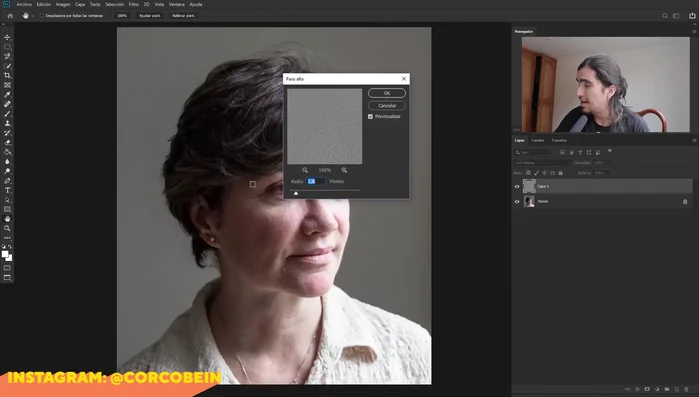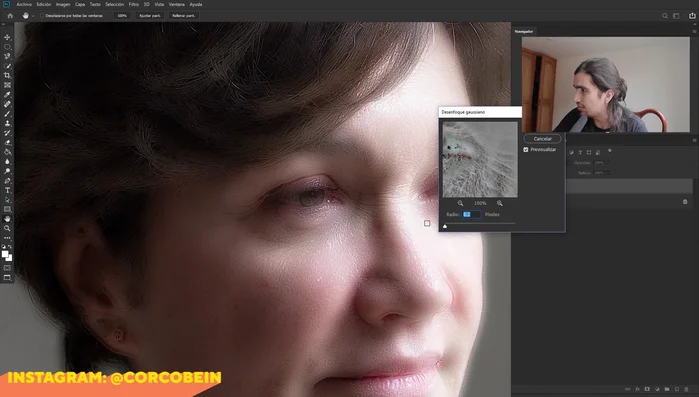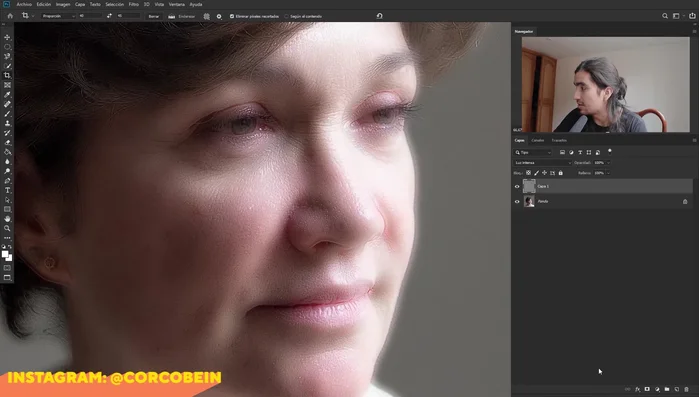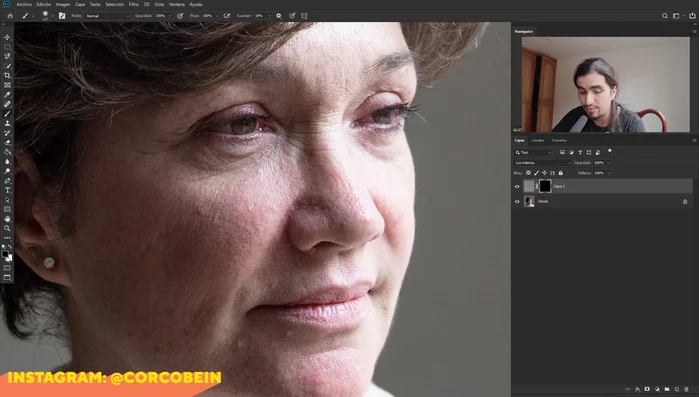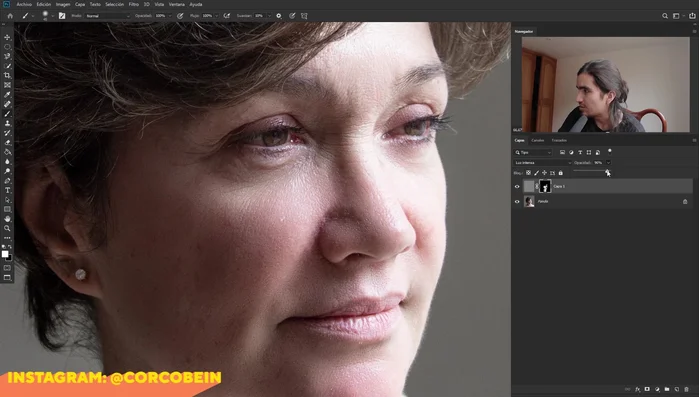¿Sueñas con una piel perfecta sin recurrir a filtros artificiales? Esta guía paso a paso te enseñará a lograr un retoque de piel natural en Photoshop, eliminando arrugas y manteniendo la textura real. Aprenderás técnicas profesionales para un resultado impecable, sin ese aspecto artificial que tanto odiamos. Olvídate de los filtros pesados; descubre cómo realzar tu belleza con sutileza y precisión en Photoshop. ¡Prepárate para dominar el arte del retoque fotográfico!
Instrucciones Paso a Paso
-
Duplicar y Preparar la Capa
- Duplicar la capa (Control + J o Comando + J en Mac).
- Invertir los colores de la capa duplicada (Control + I o Comando + I en Mac).
- Seleccionar el modo de fusión "Luz Intensa".
-
Aplicar Filtros de Suavizado
- Aplicar el filtro "Paso Alto" (Filtro > Otro > Paso Alto) con un valor de radio entre 18 y 32 (ajustar según la imagen).
- Aplicar el filtro "Desenfoque Gaussiano" (Filtro > Desenfocar > Desenfoque Gaussiano) con un radio bajo, aumentando gradualmente hasta lograr un suavizado de la piel sin que se vea artificial. El objetivo es mantener los poros visibles, pero eliminar las arrugas.


Aplicar Filtros de Suavizado -
Enmascarar el Efecto
- Crear una máscara de capa en la capa con los filtros aplicados.
- ojos, cabello). Usar blanco para aplicar el efecto.


Enmascarar el Efecto -
Ajustar la Intensidad
- Ajustar la opacidad de la capa para controlar la intensidad del efecto de retoque.

Ajustar la Intensidad
Tips
- Ajustar los valores de "Paso Alto" y "Desenfoque Gaussiano" según las características de cada imagen para lograr resultados naturales.
- Utilizar la máscara de capa con cuidado para evitar un efecto artificial. Trabajar gradualmente y con precisión para obtener resultados naturales.
- Evitar suavizar excesivamente las zonas con iluminación para no perder detalles importantes.
Common Mistakes to Avoid
1. Exageración en la suavización
Razón: Aplicar demasiado filtro de suavizado o demasiada intensidad puede resultar en una piel que se ve antinatural, plástica y sin textura.
Solución: Ajustar la opacidad y el flujo del filtro para una corrección sutil y conservar la textura natural de la piel.
2. Falta de atención a los detalles
Razón: No prestar atención a áreas como los ojos, la boca y la línea del cabello puede provocar resultados irreales o que destaquen las zonas tratadas negativamente.
Solución: Utilizar herramientas de precisión y trabajar en áreas pequeñas para un retoque más natural y detallado.
FAQs
¿Puedo usar estas técnicas en fotos de baja resolución sin perder calidad?
Sí, pero los resultados serán mejores con imágenes de alta resolución. En fotos de baja resolución, el retoque puede verse más artificial o pixelado. Es recomendable trabajar con la mayor resolución posible para obtener los mejores resultados.
¿Cómo evito que la piel se vea artificial o con máscara después del retoque?
La clave está en la sutileza. Utiliza opacidades bajas en las capas y herramientas como el pincel corrector puntual o el parche, trabajando en áreas pequeñas y mezclando cuidadosamente los retoques con el tono de piel natural. Evita aplicar el retoque de forma uniforme en toda la cara.